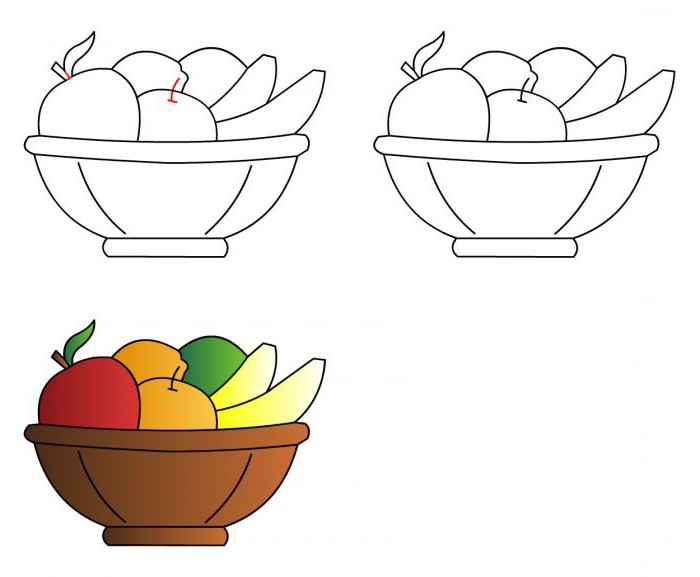今日は、「鉛筆画」という名前。すべてのアクションはPhotoshopで実行されます。このプログラムに関する深い知識は必要ありません。この情報は特に初心者向けです。この記事では、この効果を得る唯一の方法について説明します。一般に、それらのいくつかが存在する場合があります。

必要な資金
効果を得るために「鉛筆画」では、適切な写真を選択する必要があります。効果が非現実的になる可能性があるため、細かいディテールがない均一な背景の写真を選択することをお勧めします。それ以外の場合、制限はありません。彫刻や建物の写真、そしてもちろん人の写真も使えます。

指示
写真を鉛筆画に変換するには、単純で明確な指示に従ってください。
- グラフィックエディタで画像を開き、すぐにそのコピーを作成します(Ctrl + j)。
- 画像を白黒にします(Ctrl + Shift + U)。このレイヤーをもう一度複製します。
- この段階では、3つのレイヤーがあるはずです。 最後の白黒画像で、ブレンドオプション「線形覆い焼き」を変更します。次に、Ctrl + Iキーの組み合わせを押すと、色が反転します。
- すべての操作が行われた後、最後のレイヤー真っ白になります。これを修正するには、フィルターパネルに移動して、[ぼかし]-[ガウスぼかし]オプションを選択します。値が大きいほど、画像が多く表示されます。スライダーをお好みで動かしてください。また、画像の解像度によっても変化します。
- 鉛筆で色を描くには、2番目のレイヤーをオフにして、最初の画像と変更が加えられた最後の画像のみを表示する必要があります。
- 画像が薄すぎる場合は、「レベル」オプション(Ctrl + L)を使用して修正できます。ここで、左端のスライダーを中央に近づける必要があります。

追加情報
Photoshopプログラムを使用して取得鉛筆画は少し変更できます。たとえば、画像のアウトライン全体にストロークを追加できます。場合によっては、この効果はかなり魅力的に見えます。フィルターパネルに移動して[ストローク]オプションを選択すると、[エアブラシ]ツールが表示されます。値を好みに割り当てます。この効果は、カラー画像で特によく見えます。場合によっては、フィルターパネルのクイックアクセスリストに「ストローク」アイテムが表示されないことがあります。これを行うには、メニューの上部にある[フィルターギャラリー]をクリックし、そこでストロークを選択します。フィルターとして使用できるのはガウスぼかしだけではありません。たとえば、一部の建築構造を描いた写真の場合は、「最小」オプションを使用することをお勧めします。このフィルターは[その他]タブにあります。他の同様の設定を試すことができます。
結論
「鉛筆画」効果が得られます他の方法。 Photoshopはツールの選択を制限しません。したがって、異なるメディアとスタイルを組み合わせます。おそらく、あなたは独立してこれまたはその効果を得るための新しい方法を思いつくことができるでしょう。